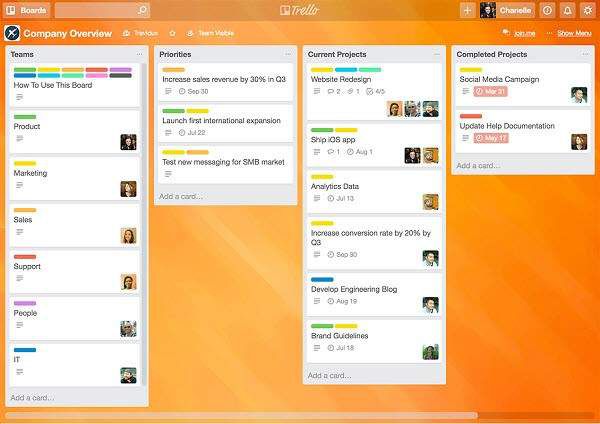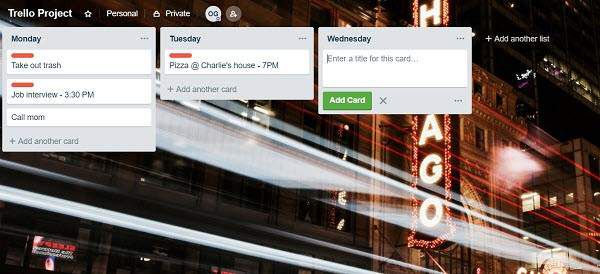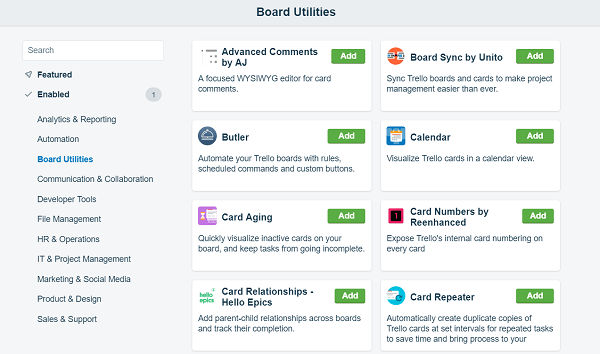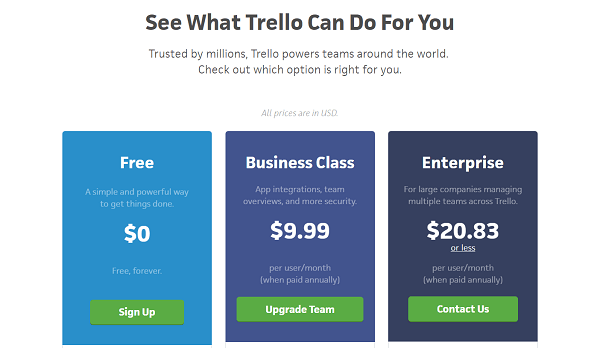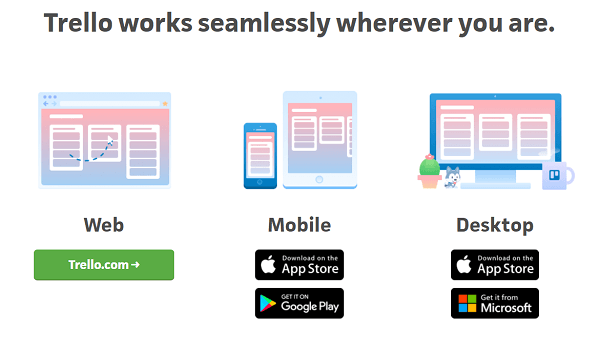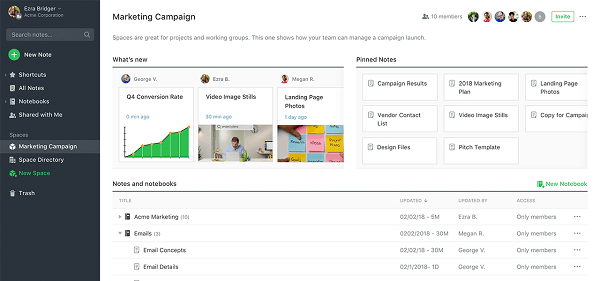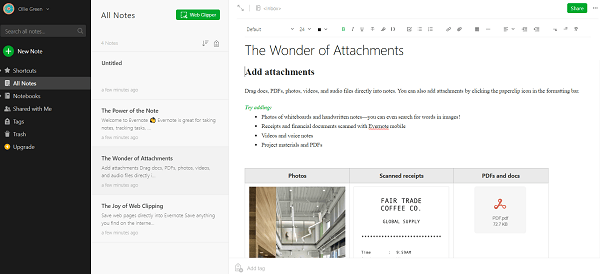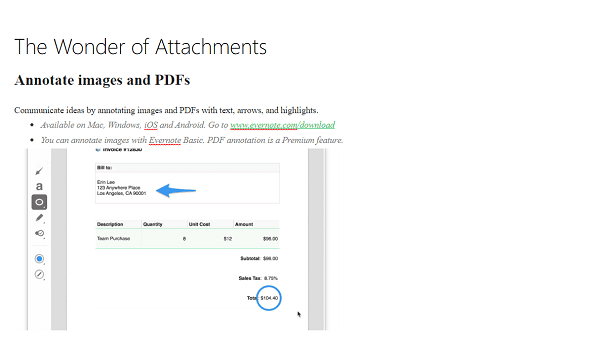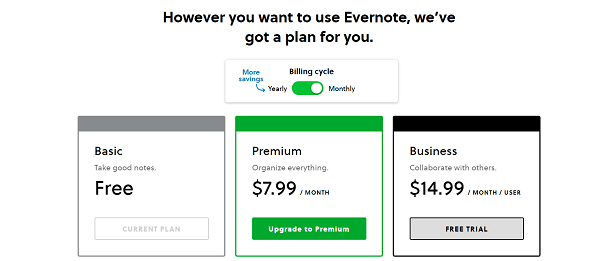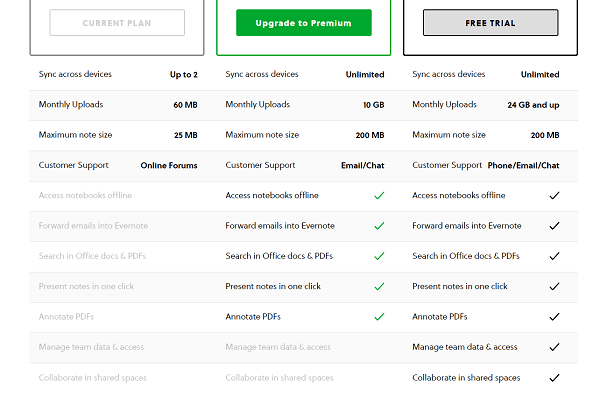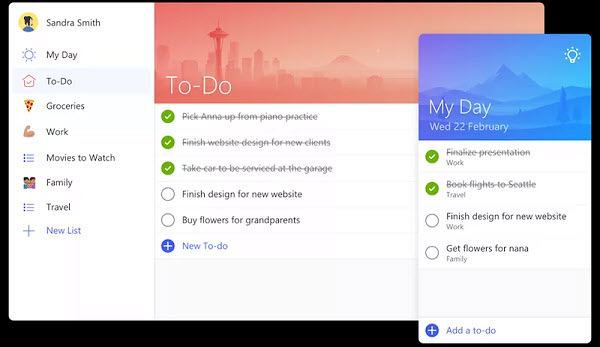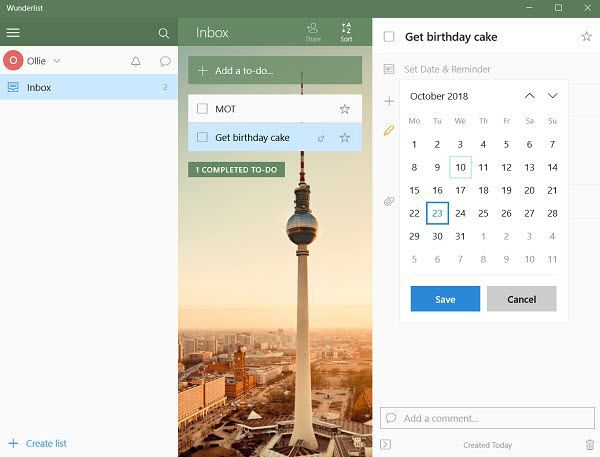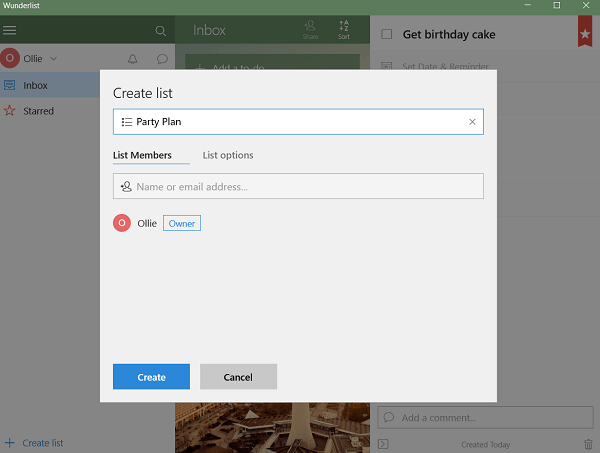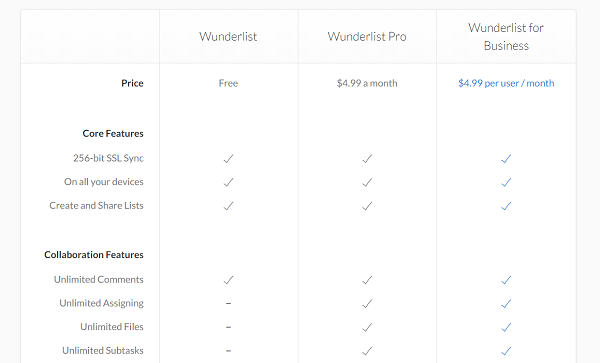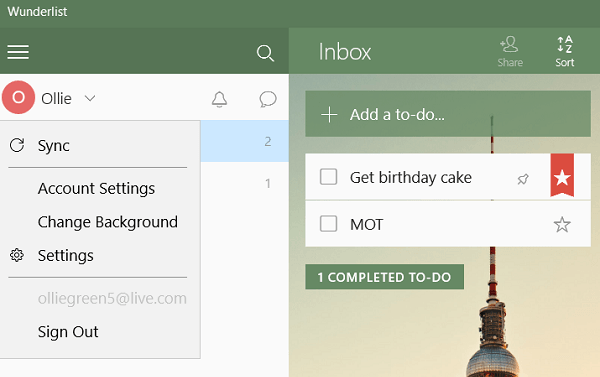긴 작업 목록을 관리하는 데 어려움을 겪고 있다면 이러한 데스크톱 앱 중 하나를 사용하는 것이 좋습니다. 그들은 작업 프로젝트에서 집안일에 이르기까지 절대적으로 무엇이든 유지할 수 있도록 특별히 설계되었습니다.
이 앱은 다른 사람들과의 공동 작업을 지원하기 때문에 시간을 관리하고 일정을 고수하는 것이 중요한 모든 그룹 프로젝트에 적합합니다.
대부분의 경우 이러한 앱은 무료로 사용할 수 있지만 일부는 추가 기능이있을 수 있습니다 회비. 각 앱을 자세히 살펴보면 이에 대해 더 자세히 이야기하겠습니다.
# 1 – Trello
Trello는 효과적인 팀 협업 도구로도 사용되는 인기있는 생산성 앱이되었습니다.
Trello를 사용하면 특정 프로젝트에 중점을 둔 보드를 만들 수 있습니다. 보드에 카드를 추가 한 다음 댓글, 사진 및 기타 위젯을 각 카드에 첨부 할 수 있습니다.
In_content_1 all : [300x250] / dfp : [640x360]->여러 가지 작업을 단일 보드에 맞추고 별도의 카드를 사용하여 각 작업의 진행 상황을 추적 할 수 있습니다.
언제 공동 작업으로 카드에있는 사용자를 태그하고 주석에 이름을 작성하여 알림을 제공하며 레이블을 사용하여 그룹 설정에서 작업을 효과적으로 관리 할 수 있습니다.
Layout
Trello의 홈페이지를 방문하면 모든 보드가 포함 된 허브가 표시됩니다. 여기에서 새 프로젝트를위한 보드를 만들 수 있습니다. 거의 모든 것에 대해 별도의 보드를 갖는 것은 매우 쉽습니다.
또한 액세스 할 수있는 보드의 변경 사항 및 알림을 모니터링하는 데 사용할 수있는 추적기 피드도 있습니다.
새 보드를 만들 때 몇 가지 사용자 정의 옵션이 제공됩니다. 이름을 지정하고 색상 또는 테마 배경을 지정하고 개인 보드 또는 그룹 보드 중 어느 것을 원하는지 선택할 수 있습니다. 후자를 선택하면 다른 Trello 사용자에게 이메일을 통해 초대를 보내라는 메시지가 표시됩니다.
보드 준비 방법을 완전히 제어 할 수 있습니다. 모두 다르게 행동합니다. 특정 작업을 위해 각 카드를 전용으로 선택하거나 요일별로 카드를 사용할 수 있습니다.
각 보드에 장착 할 수있는 카드 수에는 제한이 없습니다. 단일 보드를 사용하여 매일 매일 추적 할 수 있습니다.
생산 가능성
Trello에는 많은 생산성 잠재력이 있습니다. 광범위한 잠재적 용도를 가지고 있기 때문에 작업 관리를위한 최고의 데스크탑 앱 중 하나로 쉽게 언급됩니다.
기본 보드 및 카드 시스템은 기능을 제공하지만 위젯으로 부스트 할 수 있으며 게임이 완전히 바뀝니다. Trello에서는 위젯을 '파워 업'이라고합니다. 새로운 파워 업이 항상 추가됩니다.
팀 보드를위한 그룹 투표 나 여론 조사, 카드 자동화 또는 복제 도구, Google 드라이브, 슬랙, 드롭 박스 등과 같은 널리 사용되는 플랫폼 용 플러그인 등을 추가 할 수 있습니다.
파워 업을 사용하면 Trello의 생산성 잠재력이 실제로 사라지지 않습니다.
가격
안타깝게도 파워 업은 유료 사용자로 제한됩니다. 무료 사용자로서 Trello에서 적절한 수준의 기능과 보드 당 하나의 무료 파워 업을 얻을 수 있지만 더 나은 통합 또는 작업 자동화를 위해서는 비용을 지불해야합니다.
한 달에 사용자 당 $ 9.99를 지불하여 무제한 파워 업을 얻을 수 있습니다. 또한 파일 당 업로드 제한이 10MB에서 250MB로 증가합니다. 보안이 추가 된 대기업의 엔터프라이즈 옵션은 사용자 당 약 $ 20이지만 사용자 수에 따라 가격이 변경됩니다.
동기화
생산성 앱은 여러 장치에서 모든 보드에 빠르게 액세스 할 때 훨씬 유용합니다. Trello의 경우 모든 것이 클라우드에 저장되므로 로그인 한 모든 장치에서 동일한 경험을 얻을 수 있습니다.
Trello에는 3 개의 지원 플랫폼이 있습니다.
고려할 사항
Trello의 가장 큰 관심사는 인터넷 연결이 필요하다는 것입니다. 오늘날에는 그렇게 어렵지는 않지만 어떤 이유로 인터넷 연결이 끊어지고 작업을 확인하려는 경우 Trello로는 그렇게 할 수 없습니다.
# 2 – Evernote
Evernote는 빠르고 편리한 방법으로 적기를 원하는 사람을위한 훌륭한 작업 관리 앱입니다 생각, 이벤트 날짜 및 예정된 작업.
Evernote는 워드 프로세서가 강력한 메모 작성 앱으로 바뀌는 것처럼 느껴지지만, 유용한 도구가 포함되어있어 할 일 목록이나 메모를 적어 두지 말고
예를 들어 Evernote를 사용하면 각 메모마다 미리 알림을 설정하고 메모에 사진이나 PDF를 첨부 할 수 있습니다 그들에게 약간의 스타일을 부여하십시오.
레이아웃
워드 프로세서를 사용해 본 적이 있다면 집에서 Evernote를 사용하는 것이 좋습니다.
맨 왼쪽부터 시작하여 메모, 검색 기능 및 기타 탐색 도구에 액세스 할 수 있습니다.
오른쪽에는 첫 번째 패널에서 선택한 영역의 메모에 대한 액세스 패널이 있습니다. 마지막으로, 두 번째 패널의 오른쪽에 메모를 작성할 수있는 완벽한 워드 프로세서가 있습니다.
Evernote의 중요한 측면 중 하나는 노트북 기능입니다. 이를 통해 메모를 다른 폴더로 구성 할 수 있습니다. 적어 두는 정도에 따라 많은 유스 케이스가 있습니다. 가장 일반적인 옵션은 직장 생활과 사회 생활을 위해 별도의 전자 필기장을 만드는 것입니다.
생산성
표준 워드 프로세서를 사용하여 미리 알림 알림을 추가 한 다음 포함 강력한 조직 기능으로 간단히 말해서 Evernote의 생산성 잠재력입니다.
팀 협업을 위해 Evernote는 확실히 선택 사항입니다. 실제로, 내장 워드 프로세서와 함께 제공되는 기능으로 많은 것이 가능합니다.
개인 메모 유지를 위해 Evernote도 적합합니다. 메모를 유익하게 유지하는 것을 좋아하는 사람이거나 마음에 떠오르는 모든 것을 적는 습관이있는 경우 특히 그렇습니다.
Google 문서 나 Microsoft Word에서 기대할 수있는 것 외에는 기능이 거의 없습니다. 아마도 유일한 특징은 검색 기능 일 것입니다. 이를 통해 전체 메모 모음을 쉽게 검색 할 수 있습니다.
어떤 것에 대한 메모를 작성하는 것을 기억하지만 찾을 수없는 경우 문구 나 단어를 입력하기 만하면됩니다 검색 창에 바로 메모가 표시됩니다.
가격
Evernote는 대부분 무료이지만 추가 기능에 대한 비용을 지불해야합니다. 무료 사용자는 월별 업로드시 60MB의 매우 작은 용량을 사용하므로 텍스트를 고수해야합니다. 서로 다른 두 기기간에 만 동기화 할 수 있습니다.
월 $ 7.99의 프리미엄 구독 요금을 지불하면 무제한 동기화, 매월 10GB 업로드 한도 및 오프라인으로 메모에 액세스 할 수 있습니다.
비즈니스 패키지는 사용자 당 월 $ 14.99이며 이는 프리미엄 기능과보다 협업적인 기능을 제공합니다.
동기화
Evernote에는 Windows, Mac, iOS 및 Android 용 앱이 있습니다. Evernote.com에서 사용 가능한 웹 버전도 있습니다. 무료 사용자는 두 기기간에 메모를 동기화 할 수 있습니다. 지불하면 무제한 기기간에 동기화하고 오프라인 사용을 위해 메모를 저장하고 액세스 할 수 있습니다.
고려해야 할 사항
기본 메모 작성의 경우 Evernote는 Microsoft Word 또는 Google Docs보다 더 나은 옵션입니다. 미리 알림과 더 나은 조직 기능을 제공합니다. 하지만 지불하지 않으면 Evernote가 다소 제한적이며 한 번에 여러 작업에 대해 공동 작업을 수행 할 때 Evernote와 비교할 때 레이아웃이 약간 복잡합니다.
# 3 – Wunderlist
Wunderlist는 다양한 작업에서 지원되는 강력한 할 일 목록 앱입니다 플랫폼. 짧고 간단한 작업으로 할 일 목록을 만드는 데 중점을 둡니다.
Wunderlist를 사용하여 설정하고 바로 메모를 추적하는 것은 매우 쉽습니다. 다가오는 작업을 추적하는 빠른 솔루션을 원하는 사람들에게는 완벽하게 맞습니다.
레이아웃
Microsoft 앱을 사용하는 경우 Wunderlist의 레이아웃에 매우 익숙합니다. 걱정하지 않아도 걱정하지 않아도됩니다.
'할 일 추가'를 클릭 한 다음 할 일 이름을 지정하십시오. 그런 다음 각 작업 관리를 클릭하여 마감일을 추가하고 필요한 경우 추가 정보를 제공 할 수 있습니다.
정말입니다. 그런 다음 모든 할 일을 하나의 간단한 목록으로 볼 수 있습니다. 언제든지 확인란을 클릭하여 작업을 완료하고 보관할 수 있습니다. 별표 버튼을 클릭하여 특정 할 일을 목록 상단에 고정 할 수도 있습니다.
생산 가능성
Wunderlist 사용자에게 적절한 수준의 기능이 있습니다. 대부분의 경우 Wunderlist를 사용하여 복잡한 프로젝트를 공동 작업하지는 않지만 간단한 작업에는 효과적입니다.
여러 개의 다른 목록을 만들 수 있습니다. 각 목록에는 자체 할 일 모음이 포함될 수 있습니다.
할 일을 다른 Wunderlist 사용자와 공유하도록 선택할 수 있습니다. 쇼핑 목록 또는 예정된 그룹 계획.
기능 측면에서 Trello 또는 Evernote와 일치하지 않지만 대부분의 기본 작업에 대해서는 Wunderlist가 충분합니다.
가격
Wunderlist의 가장 큰 장점은 서비스 비용을 지불해야합니다. 첫 번째 구독료는 한 달에 4.99 달러이며 무제한 파일 및 하위 작업을 제공합니다.
매월 사용자 당 $ 4.99의 비즈니스 버전을 얻을 수 있으며 이는 팀 관리 기능을 소개합니다.
동기화
Wunderlist의 장치 간 동기화는 매우 쉽지만 수동으로 수행해야합니다. 왼쪽 상단에서 이름을 클릭 한 다음 '동기화'를 클릭하십시오.
이 작업을 수행해야하는 이유는이 목록의 다른 두 가지 옵션과 달리 Wunderlist가 항상 온라인 상태가 아니기 때문입니다. 즉, 로그인 한 후 Wunderlist 계정을 변경하면 장치에 저장되며 인터넷에 연결하지 않아도 작업을 항상 볼 수 있습니다.
다른 장치와 동기화하려면 인터넷에 연결되어 있어야합니다.
다른 장치에 대해 Wunderlist는 Windows, Mac에서 지원됩니다. , iOS 및 Android.
고려해야 할 사항
폭넓게 필요하지 않은 경우에는 무료 목록이 훌륭한 옵션입니다. 기능. 가능하지만 Wunderlist는 그룹 관리 및 프로젝트 협업에있어 그리 좋지 않습니다.
요약
무료 작업 관리를위한 최고의 데스크톱 앱 개요를 읽어 주셔서 감사합니다. 이 목록이 도움이되기를 바랍니다.